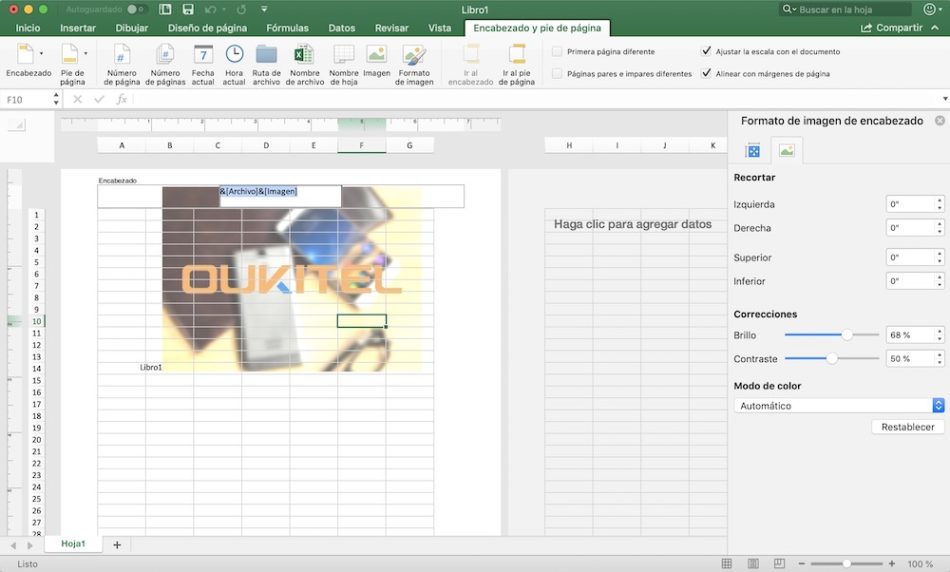
Ahora que los exámenes de enero se acercan, son numerosos los estudiantes que tienen que presentar sus trabajos para ser calificados en por los profesores de los respectivos centros educativos. Word, Excel y PowerPoint son tres de los programas de Microsoft Office más usados en todo el mundo para realizar este tipo de trabajos. Hace tan solo unos pocos meses enseñamos a activar Microsoft Office en el caso de que seamos estudiantes de un instituto o universidad certificado. Posteriormente os mostramos cómo usar Office online y de forma totalmente gratuita. En esta ocasión os mostraremos cómo añadir marca de agua a documentos de Word, Excel y PowerPoint fácilmente.
Cómo añadir una marca de agua en Word a un documento
Agregar una marca de agua en Word ya sea en forma de imagen o texto es sumamente sencillo. Para ello, lo único que tendremos que hacer será, una vez dentro del documento, pulsar en Diseño en la barra superior del programa y acto seguido en Diseño de página. En la parte derecha de la barra superior debería aparecernos la opción de Marca de agua.
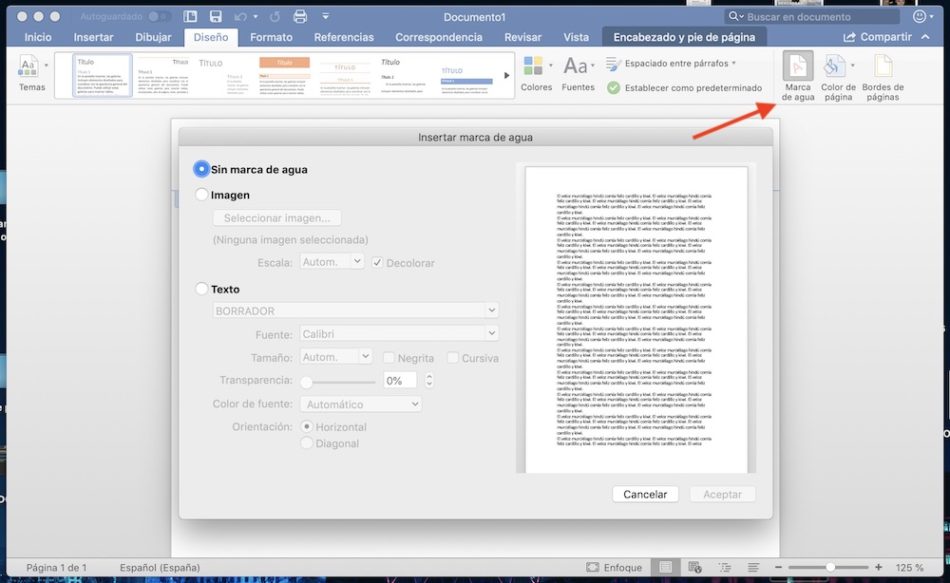
Tan solo deberemos pulsar sobre la misma y seleccionar la opción de Imagen o Texto para añadir la marca de agua que deseemos. También podemos ajustar la transparencia para que el texto o imagen en cuestión no se muestre tan opaco.
Cómo añadir una marca de agua en Excel a un documento
Insertar una marca de agua en Excel es un proceso algo diferente al seguido en Word. Debido a que los documentos de Excel están basados en tablas, deberemos recurrir a la opción de Insertar para agregar una marca o fondo al documento en cuestión.
Para ello, con el documento de Excel abierto, pulsaremos sobre la opción de Insertar y a continuación en Texto (si no nos aparecerá esta opción deberemos buscar una con el nombre de Encabezado y pie de página). Ahora debería aparecernos un desplegable con diferentes opciones, pero la que nos interesa a nosotros es la de Encabezado y pie de página.
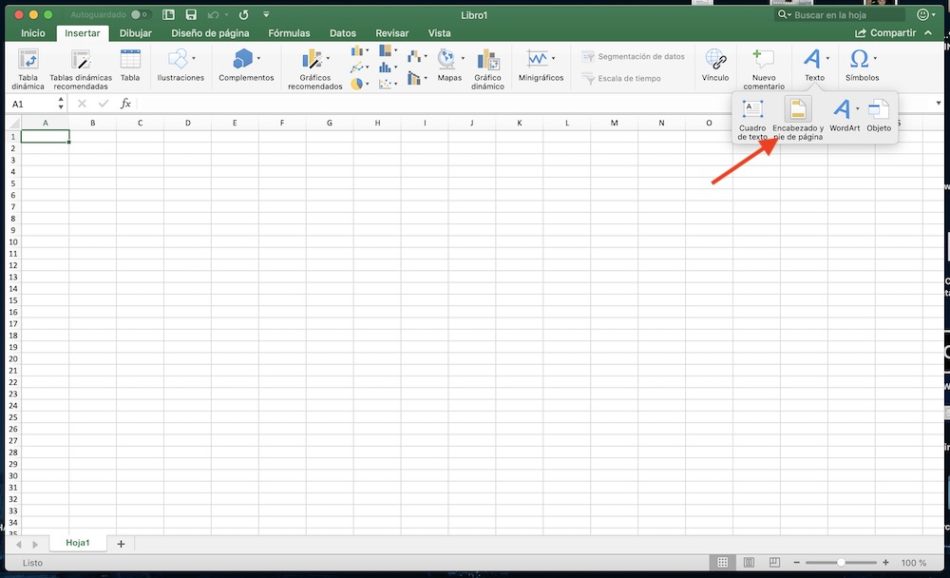
Cuando hayamos pulsado sobre esta, nos aparecerá una serie de nuevas opciones que nos permitirán añadir diferentes elementos a la hoja con tablas. Deberemos pulsar en Imagen para añadir una determinada marca de agua que hayamos diseñado previamente (no podemos añadir texto).
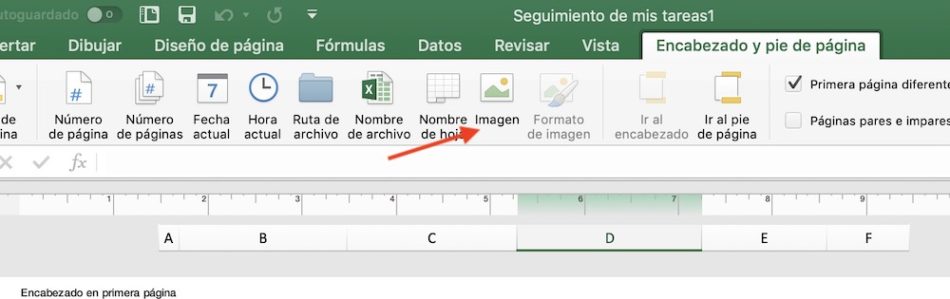
Para que se muestre la imagen en cuestión, tan solo deberemos pulsar fuera de la celda que hayamos seleccionado anteriormente. Si queremos modificar su tamaño, brillo, contraste y otros parámetros, deberemos pulsar en Formato de imagen, opción que nos aparecerá justo al lado de la opción de Imagen.
Cómo añadir una marca de agua en PowerPoint a una diapositiva
El proceso para agregar una marca de agua en una diapositiva es muy parecido al de un documento de Excel. En esta ocasión lo que deberemos hacer será con una determinada presentación abierta pulsar en el botón de Vista y a continuación en Patrón de diapositivas si lo que queremos es añadir la misma marca de agua a todas las diapositivas.
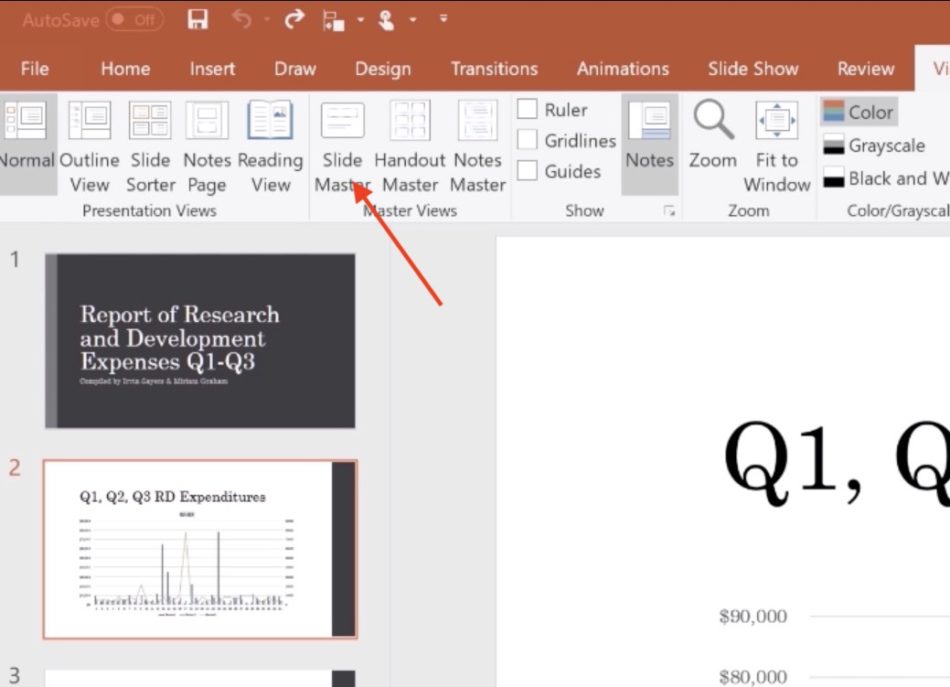
Posteriormente nos iremos hasta la parte de arriba del todo en la miniatura de las diapositivas creadas hasta la diapositiva «padre». Será en esta diapositiva donde tendremos que añadir la marca de agua en cuestión, la cual podemos agregar pulsando en Insertar y Cuadro de texto (si queremos introducir texto) o Imagen (si queremos añadir una imagen).
En el caso de que queramos añadir la marca de agua a una única diapositiva, podemos hacerlo recurriendo a la opción de Insertar que acabamos de citar sin usar la de Patrón de diapositiva.






